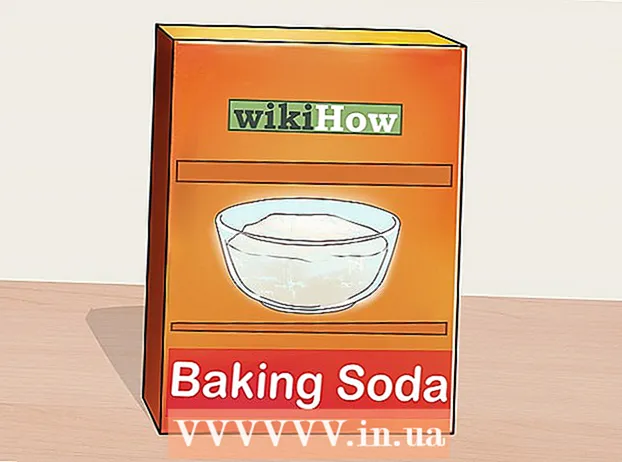Údar:
Gregory Harris
Dáta An Chruthaithe:
16 Mí Aibreáin 2021
An Dáta Nuashonraithe:
26 Meitheamh 2024
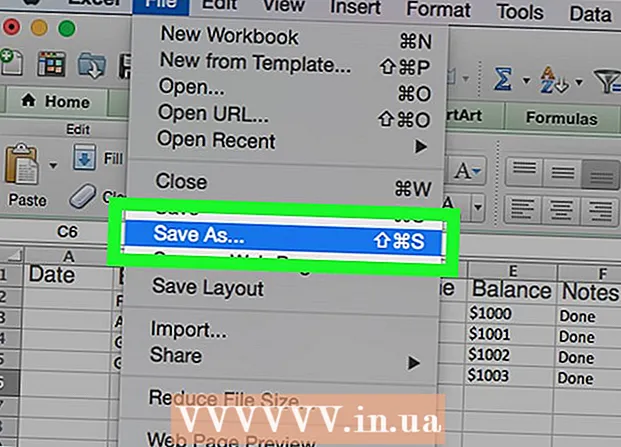
Ábhar
- Céimeanna
- Modh 1 de 2: Teimpléad a úsáid
- Modh 2 de 2: Conas Buiséad Pearsanta a Chruthú ó Scratch
- Leideanna
- Rabhaidh
San Airteagal seo, foghlaimeoidh tú conas do bhuiséad pearsanta a bhainistiú i Microsoft Excel, is é sin, tábla a chruthú le faisnéis faoi do chostais, d’ioncam agus d’iarmhéid. Chun an próiseas a bhrostú, is féidir leat teimpléid buiséid phearsanta réamhdhéanta a úsáid. Nó, i Microsoft Excel, is féidir leat tábla buiséid pearsanta a chruthú ón tús.
Céimeanna
Modh 1 de 2: Teimpléad a úsáid
 1 Tosaigh Microsoft Excel. Cliceáil ar an deilbhín i bhfoirm litreach bán "X" ar chúlra glas.
1 Tosaigh Microsoft Excel. Cliceáil ar an deilbhín i bhfoirm litreach bán "X" ar chúlra glas.  2 Cliceáil ar an mbarra cuardaigh. Tá sé ag barr na fuinneoige Excel.
2 Cliceáil ar an mbarra cuardaigh. Tá sé ag barr na fuinneoige Excel. - Ar Mac, cliceáil ar dtús File sa chúinne uachtarach ar chlé agus ansin cliceáil New From Template ón roghchlár.
 3 Iontráil buiséad sa bharra cuardaigh agus ansin cliceáil ↵ Iontráil. Taispeántar liosta teimpléid buiséid phearsanta.
3 Iontráil buiséad sa bharra cuardaigh agus ansin cliceáil ↵ Iontráil. Taispeántar liosta teimpléid buiséid phearsanta.  4 Roghnaigh teimpléad. Cliceáil ar an teimpléad a oireann do do riachtanais. Osclófar leathanach réamhamharc an teimpléid.
4 Roghnaigh teimpléad. Cliceáil ar an teimpléad a oireann do do riachtanais. Osclófar leathanach réamhamharc an teimpléid. - Molaimid duit an teimpléad Buiséad Pearsanta nó Buiséad Simplí a roghnú.
 5 Cliceáil ar Roghnaigh. Is cnaipe é ar thaobh na láimhe deise den teimpléad. Osclóidh sé in Excel.
5 Cliceáil ar Roghnaigh. Is cnaipe é ar thaobh na láimhe deise den teimpléad. Osclóidh sé in Excel.  6 Líon an teimpléad. Braitheann an chéim seo ar an teimpléad roghnaithe; i bhformhór na gcásanna, beidh ort sonraí ioncaim agus costais a iontráil agus an t-iarmhéid a ríomh.
6 Líon an teimpléad. Braitheann an chéim seo ar an teimpléad roghnaithe; i bhformhór na gcásanna, beidh ort sonraí ioncaim agus costais a iontráil agus an t-iarmhéid a ríomh. - Tá foirmlí ag an gcuid is mó de na teimpléid, mar sin léireofar na hathruithe a dhéanann tú ar chealla ar leith sa teimpléad i luachanna i gcealla eile.
 7 Sábháil buiséad pearsanta. Dó seo:
7 Sábháil buiséad pearsanta. Dó seo: - Windows - Cliceáil Comhad> Sábháil Mar> An ríomhaire seo, cliceáil an fillteán sábháil sa phána ar chlé, cuir isteach ainm comhaid (mar shampla, Buiséad Pearsanta) sa bhosca téacs Ainm an Chomhaid agus cliceáil Sábháil.
- Mac - Cliceáil "File"> "Save As", iontráil ainm don chomhad (mar shampla, "Buiséad Pearsanta"), sa roghchlár "Cá háit", roghnaigh an fillteán chun sábháil agus cliceáil "Sábháil".
Modh 2 de 2: Conas Buiséad Pearsanta a Chruthú ó Scratch
 1 Tosaigh Microsoft Excel. Cliceáil ar an deilbhín i bhfoirm litreach bán "X" ar chúlra glas.
1 Tosaigh Microsoft Excel. Cliceáil ar an deilbhín i bhfoirm litreach bán "X" ar chúlra glas.  2 Cliceáil ar Leabhar bán. Is rogha é ar thaobh na láimhe clé uachtair den fhuinneog.
2 Cliceáil ar Leabhar bán. Is rogha é ar thaobh na láimhe clé uachtair den fhuinneog. - Ar Mac, scipeáil an chéim seo má osclaíonn Excel scarbhileog bán.
 3 Iontráil ceannteidil an cholúin. Iontráil sna cealla seo a leanas:
3 Iontráil ceannteidil an cholúin. Iontráil sna cealla seo a leanas: - A1 - cuir isteach "Dáta"
- B1 - cuir isteach "Ainm"
- C1 - cuir isteach "Costais"
- D1 - cuir isteach "Ioncam"
- E1 - cuir isteach "Iarmhéid"
- F1 - Iontráil "Nótaí"
 4 Iontráil do chuid sonraí caiteachais ar feadh míosa ar a laghad. Sa cholún "Ainm", cuir isteach ainm an méid a chaith tú nó a bhfuil sé ar intinn agat airgead a chaitheamh air i rith na míosa. Anois sa cholún "Costais" cuir isteach an méid a caitheadh. Cuir isteach na dátaí cuí sa cholún Dáta freisin.
4 Iontráil do chuid sonraí caiteachais ar feadh míosa ar a laghad. Sa cholún "Ainm", cuir isteach ainm an méid a chaith tú nó a bhfuil sé ar intinn agat airgead a chaitheamh air i rith na míosa. Anois sa cholún "Costais" cuir isteach an méid a caitheadh. Cuir isteach na dátaí cuí sa cholún Dáta freisin. - Ní féidir leat dátaí uile na míosa a iontráil ach gan na laethanta sin a bhfuil costais orthu a líonadh isteach.
 5 Iontráil ioncam. Sa cholún "Ioncam", iontráil an méid a thuillfidh tú ar lá faoi leith. Mura dtuilleann tú rud ar bith an lá sin, fág an cill folamh.
5 Iontráil ioncam. Sa cholún "Ioncam", iontráil an méid a thuillfidh tú ar lá faoi leith. Mura dtuilleann tú rud ar bith an lá sin, fág an cill folamh.  6 Iontráil an chuid eile. Dealaigh an costas ó ioncam (ar feadh lae faoi leith) agus cuir isteach an toradh sa cholún "Iarmhéid".
6 Iontráil an chuid eile. Dealaigh an costas ó ioncam (ar feadh lae faoi leith) agus cuir isteach an toradh sa cholún "Iarmhéid".  7 Iontráil do chuid nótaí. Má tá cuma aisteach ar uimhir éigin (ioncam, costas, iarmhéid), déan trácht air sa cholún "Nótaí" sa tsraith chomhfhreagrach. Fágfaidh sé sin go mbeidh sé níos éasca duit ioncam nó costais mhóra / bheaga a mheabhrú.
7 Iontráil do chuid nótaí. Má tá cuma aisteach ar uimhir éigin (ioncam, costas, iarmhéid), déan trácht air sa cholún "Nótaí" sa tsraith chomhfhreagrach. Fágfaidh sé sin go mbeidh sé níos éasca duit ioncam nó costais mhóra / bheaga a mheabhrú. - Más mian leat, cuir isteach "Athfhillteach" sa líne le haghaidh chostais do shíntiúis nó do sheirbhís mhíosúil (seachtainiúil).
 8 Iontráil an fhoirmle. Cliceáil ar an gcéad chill bhán sa cholún "Costais" agus iontráil = SUM (C2: C #), áit in ionad # cuir an uimhir rón leis an gcill líonta dheiridh sa cholún "C". Cliceáil ar ↵ Iontráil - taispeánfaidh an cill suim na gcostas go léir.
8 Iontráil an fhoirmle. Cliceáil ar an gcéad chill bhán sa cholún "Costais" agus iontráil = SUM (C2: C #), áit in ionad # cuir an uimhir rón leis an gcill líonta dheiridh sa cholún "C". Cliceáil ar ↵ Iontráil - taispeánfaidh an cill suim na gcostas go léir. - Cuir isteach an fhoirmle chéanna sna colúin "Ioncam" agus "Iarmhéid", ach cuir "D" agus "E" in ionad "C" faoi seach.
 9 Sábháil buiséad pearsanta. Dó seo:
9 Sábháil buiséad pearsanta. Dó seo: - Windows - Cliceáil Comhad> Sábháil Mar> An ríomhaire seo, cliceáil an fillteán sábháil sa phána ar chlé, cuir isteach ainm comhaid (mar shampla, Buiséad Pearsanta) sa bhosca téacs Ainm an Chomhaid agus cliceáil Sábháil.
- Mac - Cliceáil "File"> "Save As", iontráil ainm don chomhad (mar shampla, "Buiséad Pearsanta"), sa roghchlár "Cá háit", roghnaigh an fillteán chun sábháil agus cliceáil "Sábháil".
Leideanna
- Is féidir leat teimpléid a úsáid i Google Sheets freisin (mura bhfuil rochtain agat ar Microsoft Excel).
- Déanfaidh foirmlí sa teimpléad agus sa tábla féin-chruthaithe na luachanna a athríomh má athraíonn tú na sonraí sna cealla.
Rabhaidh
- Is dóichí nach mbeidh do bhuiséad an-chruinn, mar beidh costais ann i gcónaí nach cuimhin leat agus an scarbhileog á líonadh agat, chomh maith le costais neamhphleanáilte.